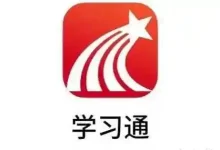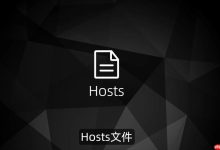首先确认服务器IP地址无法解析问题与系统恢复无关,文章实际指导通过四种方法进行Windows 10系统映像恢复:1. 使用高级启动进入系统映像恢复;2. 利用安装介质启动并恢复系统;3. 手动定位存储路径中的系统映像文件;4. 启用被禁用的Windows恢复环境(WinRE),确保恢复功能可用。
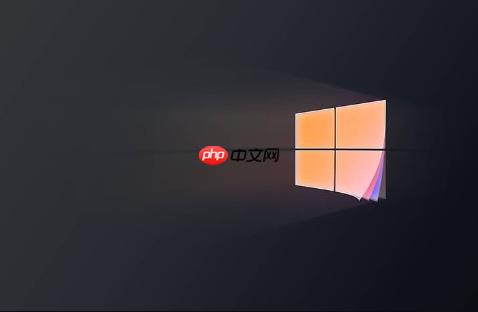
如果您尝试访问某个网站,但服务器无法访问,则可能是由于服务器 IP 地址无法解析。以下是解决此问题的步骤:
本文运行环境:Dell XPS 13,Windows 10。
一、通过高级启动进入系统映像恢复
当系统无法正常启动时,可通过强制重启触发 Windows 恢复环境(WinRE),从而访问系统映像恢复功能。
1、点击“开始”菜单,选择“电源”按钮,在按住 Shift 键的同时点击“重启”。
2、电脑重启后会进入“选择一个选项”界面,点击 疑难解答。
3、在疑难解答界面中,选择 高级选项。
4、在高级选项中,点击 系统映像恢复,系统将自动查找已创建的备份映像。
二、使用安装介质启动并恢复系统
若无法进入系统且未创建恢复分区,可使用 Windows 10 安装U盘或光盘作为启动介质进行系统映像恢复。
1、将 Windows 10 安装介质插入电脑,并从该设备启动。
2、在安装界面选择语言后,点击 “修复计算机” 而非“现在安装”。
3、依次进入“疑难解答” > “高级选项” > “系统映像恢复”。
4、按照提示选择目标操作系统和备份映像文件所在位置。
三、手动定位系统映像文件进行恢复
若系统无法自动识别备份映像,需手动指定存储路径,适用于映像存放在移动硬盘或网络位置的情况。
1、进入“系统映像恢复”界面后,选择 “否” 当系统询问是否使用最新映像。
2、点击“选择其他映像”,浏览至存放备份的驱动器。
3、找到名为 WindowsImageBackup 的文件夹,进入对应计算机名的子目录。
4、选择以 .vhdx 结尾的映像文件,确认后继续执行还原操作。
四、启用Windows恢复环境(WinRE)以确保恢复功能可用
若恢复环境被禁用导致无法访问系统映像恢复,需通过命令提示符重新启用 WinRE 功能。
1、在“高级选项”界面,选择 “命令提示符” 进入终端环境。
2、输入命令 reagentc /info 并回车,查看 WinRE 状态。
3、若显示“Disabled”,则执行命令 reagentc /enable 启用恢复环境。
4、重启电脑后重新尝试进入系统映像恢复流程。

 路由网
路由网